幕墙网格主要控制整个幕墙的划分,横梃、竖梃以及幕墙嵌板都要基于幕墙网格建立。如果绘制了不带自动网格的幕墙,可以手动添加网格。
将幕墙网格放置在墙、玻璃斜窗和幕墙系统上时,幕墙网格将捕捉到可见的标高、网格和参照平面。另外,在选择公共角边缘时,幕墙网格将捕捉到其他幕墙网格。
1)新建一项目文件,并绘制一段幕墙,如图6-75所示。
2)单击“建筑”选项卡“构建”面板中的“幕墙网格”按钮 ,打开“修改|放置幕墙网格”选项卡,如图6-76所示。
,打开“修改|放置幕墙网格”选项卡,如图6-76所示。

图6-74 更改间距后的幕墙
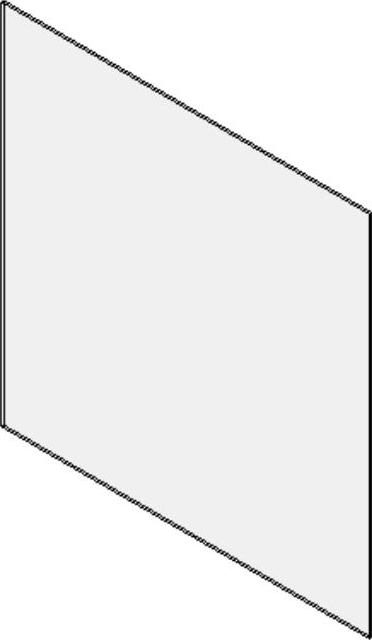
图6-75 绘制墙体

图6-76 “修改|放置幕墙网格”选项卡
➢ 全部分段 :单击此按钮,添加整条网格线。
:单击此按钮,添加整条网格线。
➢ 一段 :单击此按钮,添加一段网格线细分嵌板。
:单击此按钮,添加一段网格线细分嵌板。
➢ 除拾取外的全部 :单击此按钮,先添加一条红色的整条网格线,然后再单击某段删除,其余的嵌板添加网格线。
:单击此按钮,先添加一条红色的整条网格线,然后再单击某段删除,其余的嵌板添加网格线。
3)在选项卡中选择放置类型。
4)沿着墙体边缘放置光标,会出现一条临时网格线,如图6-77所示。
5)在适当位置单击放置网格线,继续绘制其他网格线,如图6-78所示。
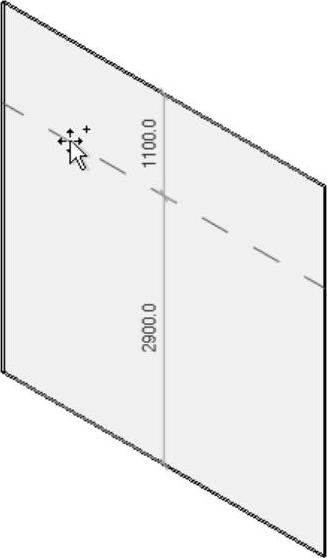 (www.daowen.com)
(www.daowen.com)
图6-77 临时网格线
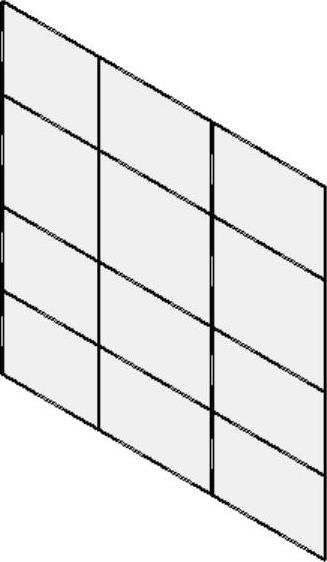
图6-78 绘制幕墙网格
6)选中视图中的幕墙,如图6-79所示,单击“配置网格布局”按钮 ,在幕墙网格面上打开幕墙网格布局界面,如图6-80所示。使用此界面,可以图形方式修改面的实例参数值。在其他位置单击退出此界面。
,在幕墙网格面上打开幕墙网格布局界面,如图6-80所示。使用此界面,可以图形方式修改面的实例参数值。在其他位置单击退出此界面。
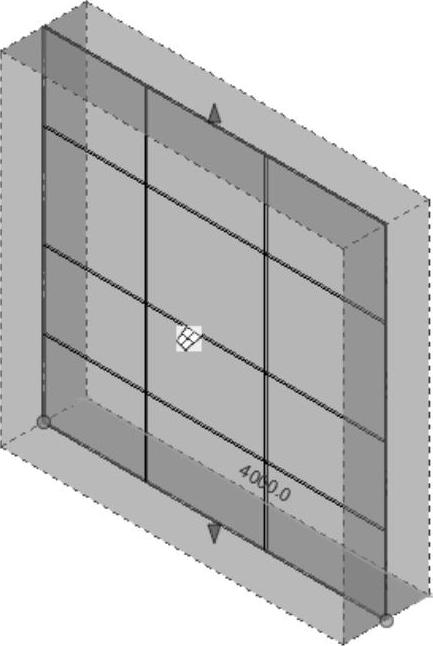
图6-79 选中幕墙
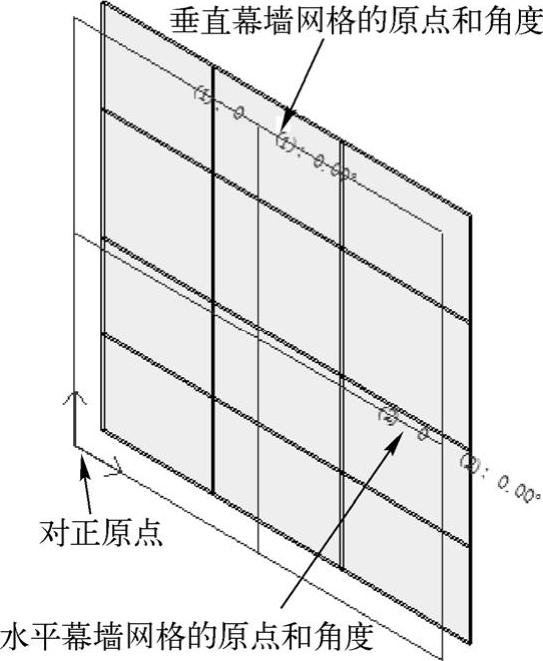
图6-80 幕墙网格布局界面
➢ 对正原点:单击箭头可修改网格的对正方案。水平箭头用于修改垂直网格的对正;垂直箭头用于修改水平网格的对正。
➢ 垂直幕墙网格的原点和角度:单击控制柄可修改垂直网格相应的值。
➢ 水平幕墙网格的原点和角度:单击控制柄可修改水平网格相应的值。
7)选中幕墙中的网格线,可以输入尺寸值更改数值,也可以拖动网格线改变位置。
8)选中幕墙中的网格线,打开“修改|幕墙网格”选项卡,单击“幕墙网格”面板中的“添加/删除线段”按钮 ,然后在视图中选择不需要的网格,网格线被删除,如图6-81所示。
,然后在视图中选择不需要的网格,网格线被删除,如图6-81所示。
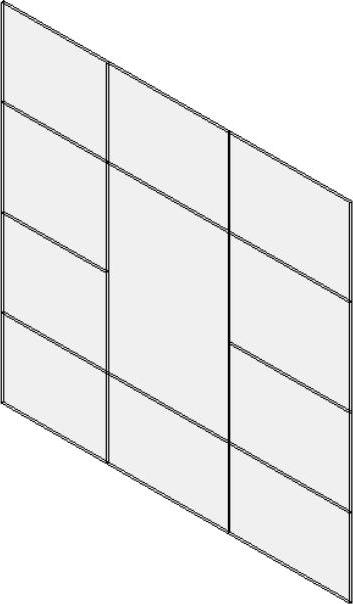
图6-81 删除网格线
免责声明:以上内容源自网络,版权归原作者所有,如有侵犯您的原创版权请告知,我们将尽快删除相关内容。







